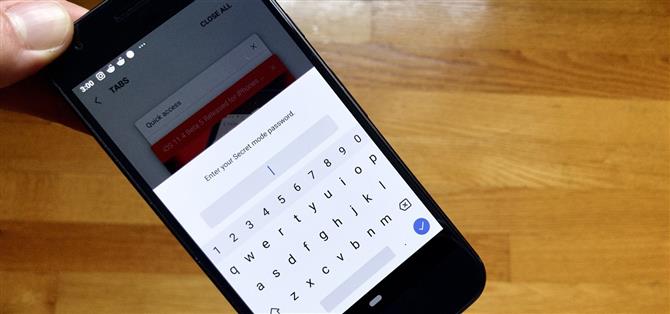Uansett hvilken nettleser du bruker, kommer hver med en måte å surfe på nettet «hemmelig». Selv om ingenting på internett er helt anonymt, kan private nettlesemoduser bidra til å holde bevegelsene dine skjult fra de som har tilgang til dataene dine. Den «hemmelige modusen» for Samsung Internet app går et skritt videre på Android, ved å låse din private surfing bak et unikt passord.
Alle har grunner til å bruke hemmelig modus, ellers kjent som privat eller inkognitomodus, men i mange tilfeller ønsker vi ikke at vår private nettleserhistorikk faller i feil hender. Innstilling av et passord for hemmelig modus er en rask måte å sikre at informasjonen du vil forbli privat forblir på den måten.
- Ikke gå glipp av: De 4 beste telefonene for personvern Sikkerhet på markedet
Aktiverer et hemmelig moduspassord
Angi et passord for hemmelig modus er ganske enkelt. For å begynne, trykk på den vertikale ellipsen i øverste høyre hjørne av skjermen, og klikk deretter på «Innstillinger.» På den neste siden velger du «Personvern», og deretter trykker du på «Secret Mode Security».



Under sikkerhetsmodus trykker du på skyvekontrollen ved siden av «Bruk passord». Dette vil starte et verktøy for skaperen av passord. Samsung Internet krever at passordet ditt skal være minst fire tegn og inneholde minst ett bokstav. Mens det er fint å se dem presse for et mer «sikkert» passord, er fire tegn ikke sikre. Hvis du virkelig ønsker å holde inntrengere ute av din hemmelige modus-nettleser, må du gjøre noe sterkere.
- Mer informasjon: Hvordan lage sterkere passord (råd fra en ekte hacker)
Når du har skrevet inn et passord, trykker du på «Fortsett» for å bekrefte det. Trykk «Fortsett» en gang til, og Samsung Internet vil returnere deg til Sikkerhetssiden for Secret-modus.



Bruke biometri (kun Samsung-enheter)
På kun Samsung-enheter har du muligheten til å bruke biometriske passord, for eksempel fingeravtrykk eller iris-skanning, for å låse opp hemmelig modus. Bare vær sikker på at «Bruk også biometri» er merket når du konfigurerer passordet ditt, og du vil kunne bruke enten fingeravtrykk, iris-skanning eller begge deler når du prøver å låse opp en hemmelig modus-økt.



Du kan deaktivere noen av disse innstillingene under Biometrics.
Bla gjennom i hemmelig modus
For å aktivere hemmelig modus, trykk på «Tabs» -knappen nederst til høyre på displayet for å vise alle åpne faner. Deretter klikker du på den passende navnet «Slå på hemmelig modus». Uten passord aktivert, vil denne knappen starte et hemmelig modusvindu. En popup vil imidlertid vises og ber om ditt nyopprettede passord (eller biometri).
Hvis du bruker en Samsung-enhet, kan du velge å bruke passordet ditt istedenfor biometri ved å trykke på «Bruk passord» når du åpner en hemmelig modus-økt.
Når du har skrevet inn passordet ditt på riktig måte, kan du bla i hemmelig modus til ditt hjertes innhold, og vet at ingenting du gjør vil være synlig for alle som har fysisk tilgang til enheten din. Med mindre de oppdager passordet.



Det er viktig å merke seg at du ikke kan ta skjermbilder i hemmelig modus. Hvis du trenger å fange opp noe du finner på nettet, må du forlate hemmelig modus før du tar det skjermbildet.
Hva om du glemmer passordet ditt?
Åh, glemmer passordet ditt … Det skjer med det beste av oss, spesielt når det er komplisert. Hvis passordet ditt forlater hodet, er det en rask løsning. Dessverre krever det å slette alle hemmelige modusdata og innstillinger. Du vil kanskje beholde passordet ditt på egen hånd eller i en passordbehandling hvis du ikke vil miste din hemmelige modus surfing.
- Mer info: De 4 beste passordbehandlerne for Android Sammenlignet
For å tilbakestille passordet og hemmelig modus med det, gå tilbake til sikkerhetssiden for hemmelig modus i innstillinger (Innstillinger -> Personvern -> Hemmelig modus sikkerhet). Trykk på «Tilbakestill hemmelig modus», og trykk deretter på «Tilbakestill» på popup-vinduet. Når du gjør det, går du tilbake til sikkerhetssiden for hemmelig modus med «Bruk passord» deaktivert.



Du trenger ikke å ha en Samsung-enhet for å dra nytte av Samsung Internets hemmelige modus. Du kan få nettleseren på nesten alle Android-enheter du kan eie. Sjekk ut vår guide nedenfor for å finne ut hvordan.
Mer info: Hvordan få Samsungs nettleser på nesten alle Android-enheter